如何计算表格中数据的平均值?
来源:网络收集 点击: 时间:2024-07-29【导读】:
在工作中,有时会需要计算一此数据的平均值,例如员工的平均工资?或者一些必备品的平均开销等等!如果数据过多时,要计算很麻烦 ,那么如何通过表格来完成平均值 的计算呢?工具/原料more数据表格方法/步骤1/8分步阅读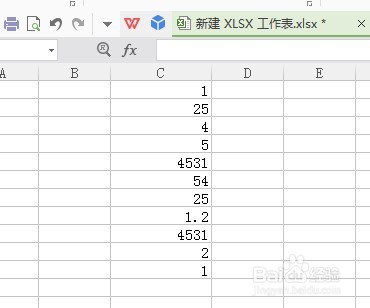 2/8
2/8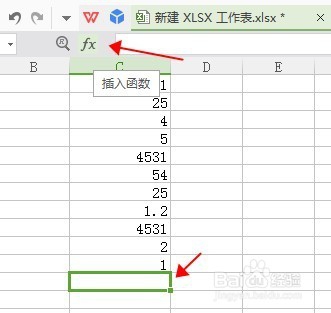 3/8
3/8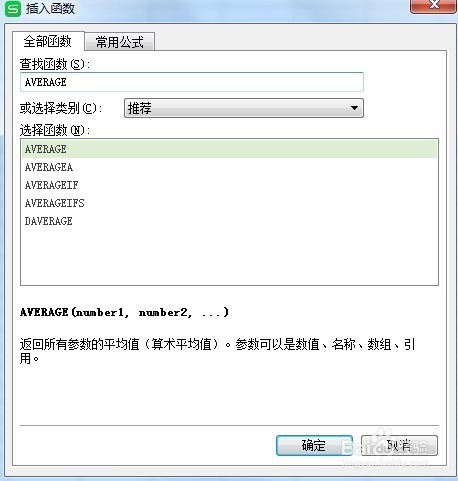 4/8
4/8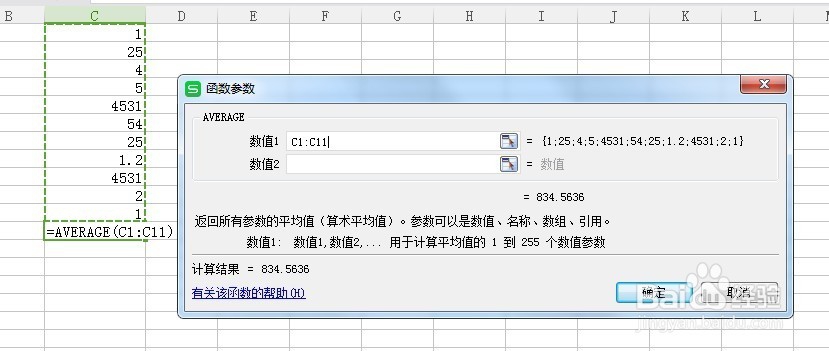 5/8
5/8 6/8
6/8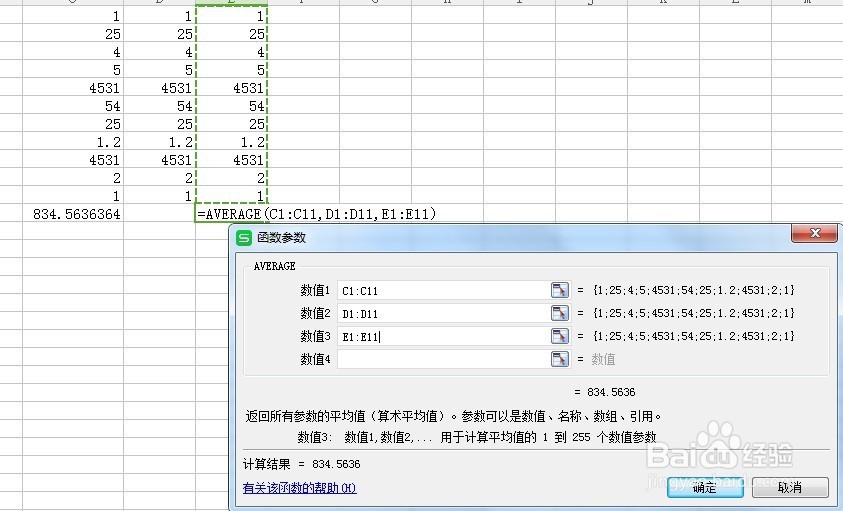 7/8
7/8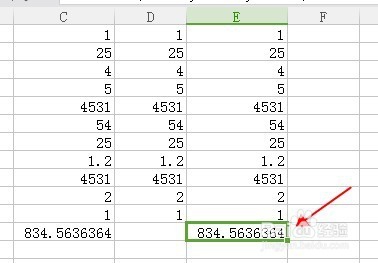 8/8
8/8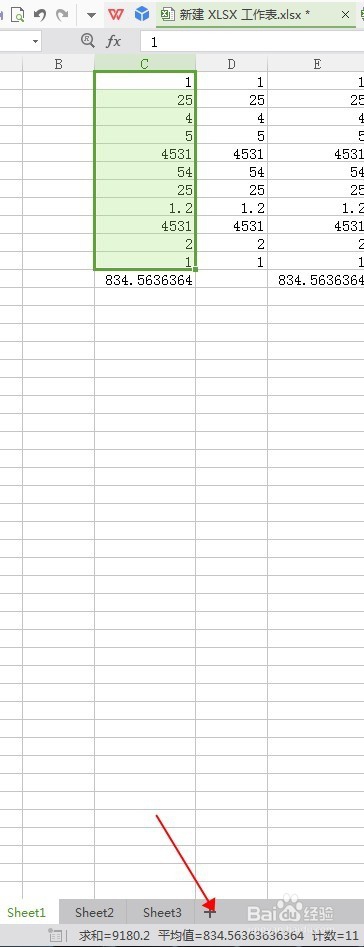 EXCEL表格平均值
EXCEL表格平均值
首先要打开需要计算平均值的数据表格,如图所示的一组数据!
因为图中为示例,所以只列出几组数据!
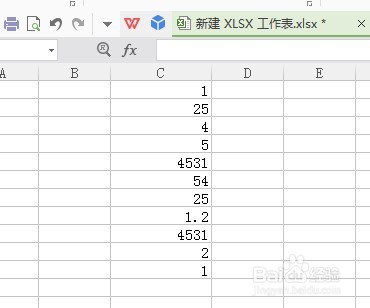 2/8
2/8鼠标左键点击需要显示平均值的单元格,点击上方的“插入函数”按钮!
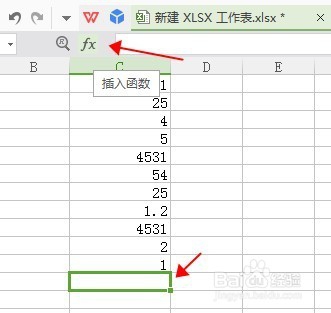 3/8
3/8在弹出的函数对话框中,找到AVERAGE函数,这个函数就是平均值函数!点击下方的确定!
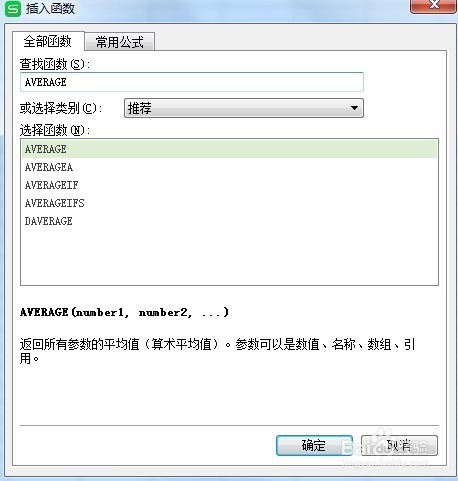 4/8
4/8确定后,会自动弹出函数参数对话框,鼠标点击数值1的位置,然后再用鼠标点击需要计算平均值的数据,将所有数据用拖拽的方式一起选中,如图中所示!点击下方的确定!
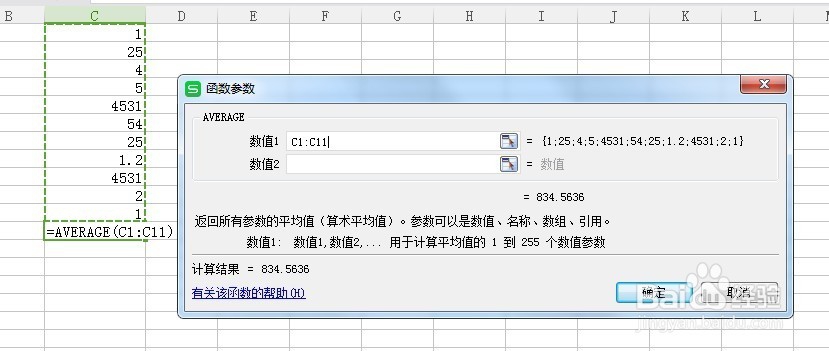 5/8
5/8确定后,在单元格中,就会显示出这组数据的平均值了!
 6/8
6/8上术方法,针对一组数据的计算,如果有两组或者多组数据时!可按以下方法操作!
回到步骤4,点选完第一组数据后,鼠标点击“数值2”,同样的方法点选第二组数据、第3组数据!
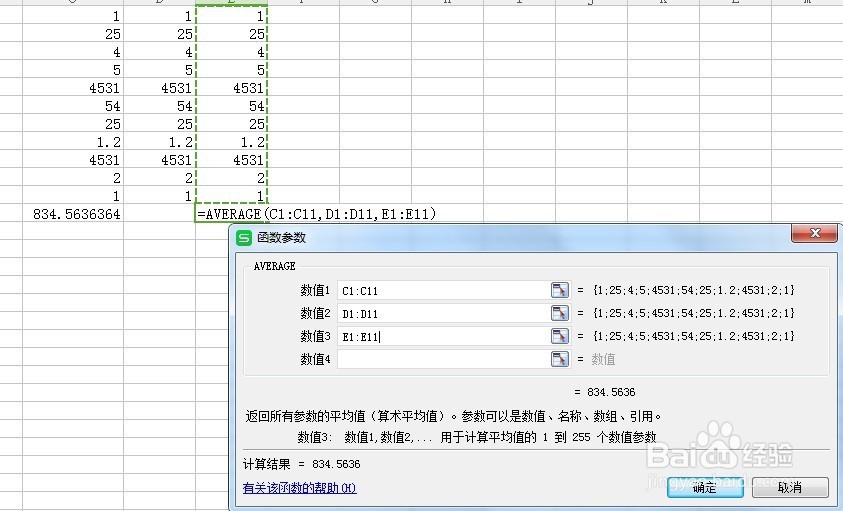 7/8
7/8点击确定后,就会显示这些数据的平均值了!
如果需要保存平均值,可以用上述方法,如果只是为了查看当前的平均值,无需保存时,也可以用下面这个方法!
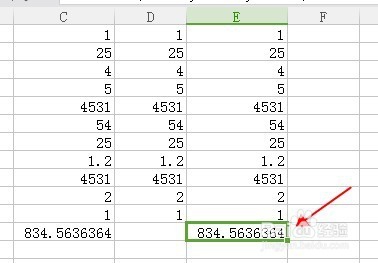 8/8
8/8将鼠标放置在需要计算的第一个数据的单元格中,点击拖拽鼠标到最后一个数据的单元格,在下方可以直接查看这组数据的平均值!
注意,此方法只适合平时查看数据,不便于保存数据!
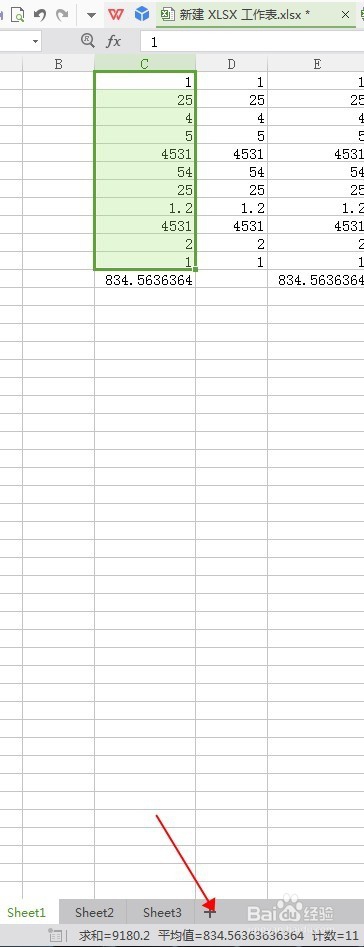 EXCEL表格平均值
EXCEL表格平均值 版权声明:
1、本文系转载,版权归原作者所有,旨在传递信息,不代表看本站的观点和立场。
2、本站仅提供信息发布平台,不承担相关法律责任。
3、若侵犯您的版权或隐私,请联系本站管理员删除。
4、文章链接:http://www.1haoku.cn/art_1033286.html
上一篇:excel 12345自动填充
下一篇:殖民帝国游戏攻略
 订阅
订阅